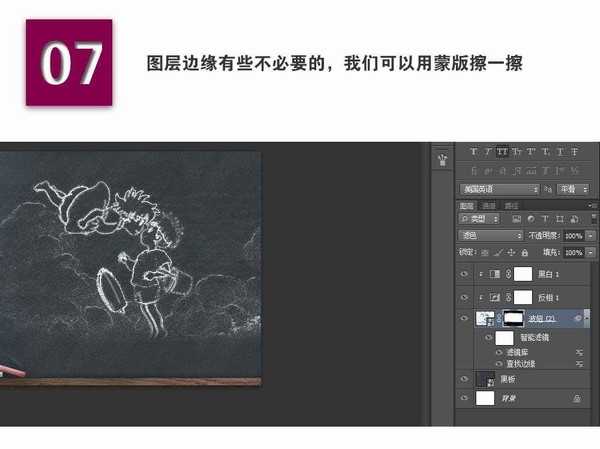金狮镖局 Design By www.egabc.com
本教程主要使用Photoshop绘制手绘粉笔画艺术效果,整体的效果很漂亮的说,感兴趣的朋友一起来学习吧。下面是效果图。
- 软件名称:
- Adobe Photoshop 8.0 中文完整绿色版
- 软件大小:
- 150.1MB
- 更新时间:
- 2015-11-04立即下载
1、将我们的背景黑板素材和漫画素材拖进ps。
2、点击滤镜-风格化-查找边缘。
3、接下来我们对素材进行反相并创建剪切蒙版
4、继续为图形-调整-黑白,创建剪切蒙版滑块数值为大家可以自行调节。
5、选择素材图层,点击滤镜-滤镜库-艺术效果-粗糙蜡笔数值大家自行调节
6、图层混合模式更改为滤色,就OK了。
7、图层边缘有些不必要的,可以用蒙版擦擦。
相关推荐:
PS怎么制作圣诞快乐粉笔字效果?
ps中怎么设计字体? ps设计特殊字体的教程
PS怎么制作扭曲字? PS扭曲字字体效果的制作方法
标签:
ps,宫崎骏,粉笔画
金狮镖局 Design By www.egabc.com
金狮镖局
免责声明:本站文章均来自网站采集或用户投稿,网站不提供任何软件下载或自行开发的软件!
如有用户或公司发现本站内容信息存在侵权行为,请邮件告知! 858582#qq.com
金狮镖局 Design By www.egabc.com
暂无ps怎么将宫崎骏的漫画变成黑板上的粉笔画?的评论...
更新日志
2025年01月13日
2025年01月13日
- 小骆驼-《草原狼2(蓝光CD)》[原抓WAV+CUE]
- 群星《欢迎来到我身边 电影原声专辑》[320K/MP3][105.02MB]
- 群星《欢迎来到我身边 电影原声专辑》[FLAC/分轨][480.9MB]
- 雷婷《梦里蓝天HQⅡ》 2023头版限量编号低速原抓[WAV+CUE][463M]
- 群星《2024好听新歌42》AI调整音效【WAV分轨】
- 王思雨-《思念陪着鸿雁飞》WAV
- 王思雨《喜马拉雅HQ》头版限量编号[WAV+CUE]
- 李健《无时无刻》[WAV+CUE][590M]
- 陈奕迅《酝酿》[WAV分轨][502M]
- 卓依婷《化蝶》2CD[WAV+CUE][1.1G]
- 群星《吉他王(黑胶CD)》[WAV+CUE]
- 齐秦《穿乐(穿越)》[WAV+CUE]
- 发烧珍品《数位CD音响测试-动向效果(九)》【WAV+CUE】
- 邝美云《邝美云精装歌集》[DSF][1.6G]
- 吕方《爱一回伤一回》[WAV+CUE][454M]